아이패드: SIM 카드 삽입 및 제거 방법
이 튜토리얼을 통해 Apple 아이패드에서 SIM 카드를 액세스하는 방법을 배워보세요.
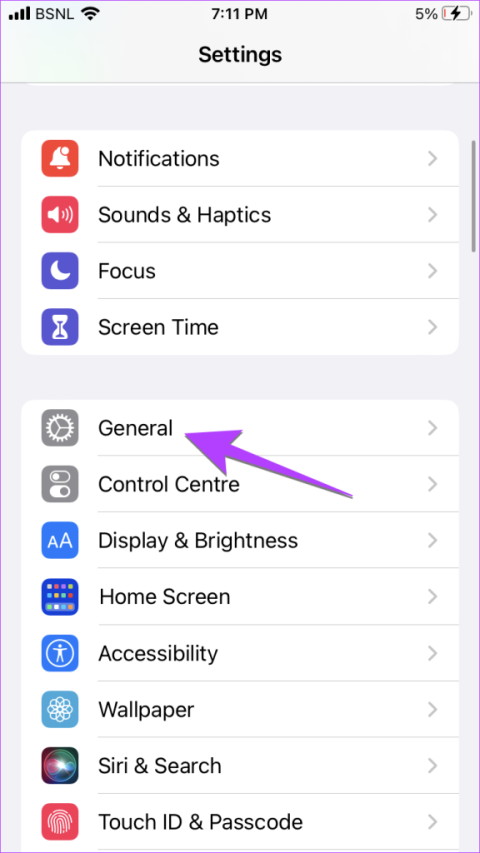
누구나 iPhone의 홈 화면에 시계 위젯을 추가하는 것을 좋아하지만 안타깝게도 일부 사용자의 경우 iPhone 시계 위젯이 업데이트되지 않습니다. 동일한 문제를 겪고 있다면 올바른 페이지에 있는 것입니다. 잘못된 시간을 표시하는 Apple iPhone 시계 위젯을 수정하는 다양한 방법을 확인해 보겠습니다.

iOS 14에서는 마침내 iPhone에 홈 화면 위젯이 도입되었습니다. 그리고 위젯이 작동하지 않거나 업데이트되지 않으면 누구라도 실망하게 될 것입니다 . 모르는 분들을 위해 말씀드리자면, 위젯은 휴대폰에 설치된 앱의 일부입니다. 사전 설치된 앱과 타사 앱 모두의 위젯을 추가할 수 있습니다 . 그러나 시계 위젯이 기기에서 정확하지 않은 경우 아래 나열된 방법으로 문제를 해결할 수 있습니다. 의 시작하자.
iPhone 시계 위젯이 정확한 시간을 표시했지만 갑자기 작동을 멈춘 경우 가장 먼저 해야 할 일은 iPhone을 다시 시작하는 것입니다. 이 간단한 팁은 잘못된 시간 문제를 표시하는 iPhone 시계 위젯을 수정하는 경우가 많습니다.
iPhone을 다시 시작하려면 다음 단계를 따르세요.
1단계 : iPhone에서 설정을 엽니다.
2단계: 일반으로 이동한 다음 종료로 이동합니다.


3단계: '밀어 전원 끄기 슬라이더'를 오른쪽으로 밀어 iPhone을 끕니다.

4단계: 그런 다음 몇 초 동안 기다렸다가 전원 버튼을 길게 눌러 iPhone을 켜세요.
iPhone의 잠금 화면이나 홈 화면에 시계 위젯을 추가하면 기본 시간대가 쿠퍼티노(CUP)로 설정됩니다. iPhone 시계 위젯에 잘못된 시간이 표시되는 문제를 해결하려면 위젯의 시간대를 도시로 수동으로 변경해야 합니다.
1단계: iPhone 홈 화면에서 시계 위젯을 길게 터치합니다.
2단계: 메뉴에서 위젯 편집을 선택하세요.

3단계: 미국 쿠퍼티노 또는 표시되는 다른 지역을 탭하세요.

4단계: 도시를 검색하고 탭하세요. 귀하의 도시가 목록에 없으면 귀하와 동일한 시간대를 가지고 있는 더 크거나 가까운 도시를 검색해 보십시오.
5단계: 시계 위젯 영역 밖의 아무 곳이나 탭하여 위젯의 도시를 업데이트하세요. 그게 다야. 시계 위젯은 즉시 정확한 시간을 표시하기 시작합니다.


참고: 세계 시계 위젯에 잘못된 시간이 표시되는 경우 동일한 단계에 따라 시간대를 변경하세요.
홈 화면과 마찬가지로 iPhone 잠금 화면 에서도 시계 위젯의 도시 또는 시간대를 수동으로 변경해야 합니다 .
1단계: iPhone에서 잠금 화면이나 알림 패널을 엽니다.
2단계: 하단에 사용자 정의 버튼이 보일 때까지 빈 공간을 길게 누릅니다. 그것을 탭하세요.
3단계 : 잠금 화면을 탭합니다.


4단계 : 시간을 수정하려는 시계 위젯을 탭합니다.
5단계: 위젯 추가 팝업 창이 표시됩니다. 시계 위젯을 다시 탭하세요.


6단계: 도시를 검색하고 탭하면 시계 위젯에 정확한 시간이 표시됩니다.

7단계: 빈 공간의 아무 곳이나 탭하여 잠금 화면 사용자 지정 모드를 종료합니다.
팁: 최고의 iPhone용 잠금 화면 위젯을 확인해 보세요 .
시계 위젯에 잘못된 시간이 표시되거나 iOS 17에서 Cup in Standby 모드 라고 표시되는 경우 다음 단계에 따라 올바른 시간을 설정하세요.
1단계: 대기 모드에서 시계 위젯을 길게 누릅니다.

2단계: Face ID 또는 Touch ID를 사용하여 휴대폰 잠금을 해제합니다.
3단계: 시계 위젯을 탭하세요.

4단계 : Cupertino(또는 표시되는 다른 도시 이름)를 탭합니다.

5단계 : 목록에서 새 도시를 선택합니다.

시계 위젯에서 올바른 위치를 설정한 후에도 iOS 시계 위젯에 여전히 잘못된 시간이 표시되면 수동으로 변경하는 대신 iPhone에서 시간을 자동으로 설정해야 합니다. 이를 위해서는 다음 단계를 따르십시오.
1단계: 휴대폰에서 설정을 엽니다.
2단계: 일반으로 이동한 다음 날짜 및 시간으로 이동합니다.


3단계: 자동 설정 옆의 토글을 활성화합니다.
참고 : 자동 설정을 사용할 수 없는 경우 회색으로 표시된 자동 설정 옵션을 수정하는 방법을 알아보세요 .

전문가 팁: 시도할 수 있는 무작위 수정 방법은 설정으로 이동한 다음 일반으로 이동한 다음 날짜 및 시간을 탭하는 것입니다. 24시간제 옆의 토글을 활성화합니다. iPhone을 다시 시작한 다음 24시간제 토글을 비활성화합니다.
시계 위젯이 여전히 업데이트되지 않고 잘못된 타이밍을 표시하는 경우 위젯을 제거했다가 다시 추가해야 합니다.
홈 화면에 시계 위젯 다시 추가
홈 화면에서 시계 위젯을 제거하고 다시 추가하려면 다음 단계를 따르세요.
1단계 : 홈 화면에서 시계 위젯을 길게 누르고 위젯 제거를 선택합니다. 확인 팝업이 표시됩니다. 위젯 제거를 탭하세요.

2단계: 그런 다음 홈 화면의 빈 공간을 아무 곳이나 길게 누르고 상단의 (+)를 탭합니다.

3단계: 위젯 화면이 나타납니다. 아래로 스크롤하여 시계를 탭하세요.
4단계: 사용하려는 시계 위젯을 선택하고 그 아래에 있는 위젯 추가 버튼을 탭하세요.


5단계: 위젯이 홈 화면에 표시됩니다. 그것을 탭하고(또는 길게 눌러 위젯 편집을 선택) 도시 이름을 누르세요. 원하는 도시를 선택하세요.

팁: iPhone에서 아름다운 위젯을 만드는 방법을 알아보세요 .
잠금 화면에 시계 위젯 다시 추가
1단계: iPhone의 잠금 화면이나 알림 패널을 길게 누르고 사용자 정의 버튼을 선택합니다.
2단계: 잠금 화면을 탭하세요.


3단계: 시계 위젯을 탭하고 제거(-) 아이콘을 눌러 위젯을 삭제합니다.

4단계: 위젯이 제거되면 위젯 추가 화면에서 아래로 스크롤하여 시계 위젯을 탭합니다.
5단계: 잠금 화면에 추가할 시계 위젯 스타일을 선택하세요.


6단계 : 그런 다음 추가한 위젯을 탭하고 원하는 도시를 선택하여 정확한 시간을 표시하세요.


시간대를 계속 변경하는 경우 아래와 같이 iPhone에서 위치 서비스 및 시간대 설정을 확인하고 활성화해야 합니다.
1단계: iPhone에서 설정을 엽니다.
2단계: 개인 정보 보호 및 보안으로 이동한 다음 위치 서비스로 이동합니다.


3단계: 위치 서비스 옆의 토글을 활성화합니다.

4단계: 아래로 스크롤하여 시스템 서비스를 탭합니다.
5단계: 시간대 설정 옆에 있는 토글을 활성화합니다.


마지막으로 시계 위젯에 여전히 잘못된 시간이 표시되면 위치 및 개인 정보 보호 설정을 재설정해 보세요. 그렇게 하면 iPhone의 모든 위치 및 개인 정보 보호 설정이 기본값으로 재설정됩니다. 필요에 따라 다시 설정해야 합니다.
1단계: 설정을 열고 일반으로 이동한 다음 'iPhone 전송 또는 재설정'으로 이동합니다.


2단계: 재설정을 누른 다음 '위치 및 개인 정보 재설정'을 누릅니다.


3단계 : 묻는 경우 iPhone 암호를 입력하고 화면의 지시를 따릅니다.
잘못된 타이밍
iPhone 시계 위젯에 적절한 시간이 표시되면 홈 화면의 다른 영역을 맞춤설정하는 데 집중할 수 있습니다. 다양한 홈 배경화면과 잠금 화면 배경화면을 설정하는 방법을 알아보세요 . 또한 iPhone에서 앱 아이콘을 변경하는 방법도 알아보세요 .
이 튜토리얼을 통해 Apple 아이패드에서 SIM 카드를 액세스하는 방법을 배워보세요.
이 포스트에서는 애플 아이폰에서 지도 내비게이션 및 GPS 기능이 제대로 작동하지 않는 문제를 해결하는 방법을 다룹니다.
App Store 및 iTunes에서 계정이 비활성화되었을 때 어떻게 해야 할까요? 이 글에서는 5가지 효과적인 해결 방법과 예방 팁을 제공합니다.
iPhone 또는 iPad에서 카메라 앱이 사라졌나요? 누락된 카메라 아이콘을 복구하는 5가지 실용적인 해결 방법을 확인하세요. 스크린 타임 설정, 홈 화면 검색, 폴더 확인 등 다양한 방법을 소개합니다.
비밀번호를 잊어버렸을 때 Notes를 잠금 해제하고 싶으십니까? Mac과 iPhone에서 빠르고 효과적으로 이 작업을 수행하는 방법은 다음과 같습니다.
Mac에서 "iTunes가 서버의 ID를 확인할 수 없습니다" 오류가 발생합니까? 이 글은 문제 해결을 위한 유용한 팁을 제공하여 귀하의 iTunes 사용을 도와줄 것입니다.
iPhone에서 사진처럼 완벽한 인물 사진을 만들기 위해 배경을 흐리게 하는 방법이 궁금하신가요? 다양한 팁과 기법으로 훌륭한 인물 사진을 쉽게 촬영할 수 있습니다.
iOS 날씨 앱은 iOS 16 출시와 함께 대대적인 개편을 거쳤습니다. 배터리 소모 문제의 해결책을 제공합니다.
Apple iPhone 또는 iPad에서 Twitter 계정을 추가 및 삭제하는 방법을 보여주는 자습서입니다.
이 튜토리얼에서는 Apple iPad를 프로젝터에 연결하기 위한 다양한 최상의 옵션을 보여줍니다.







